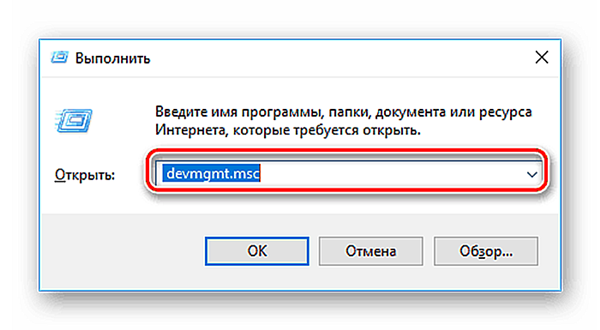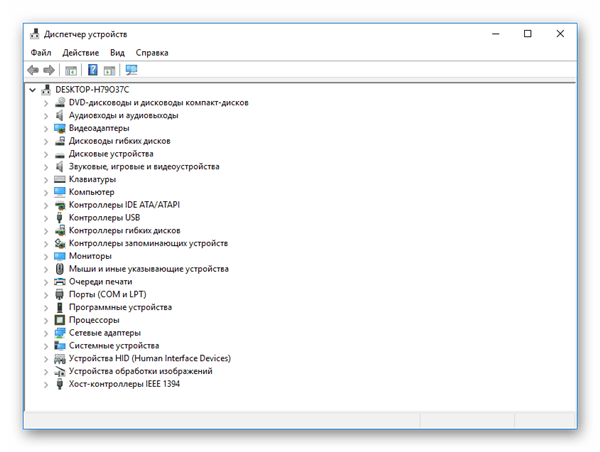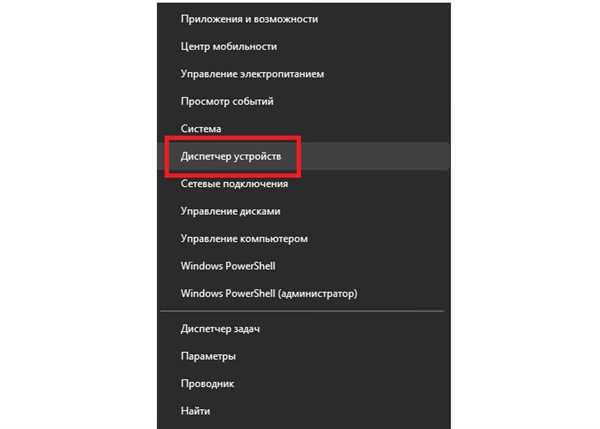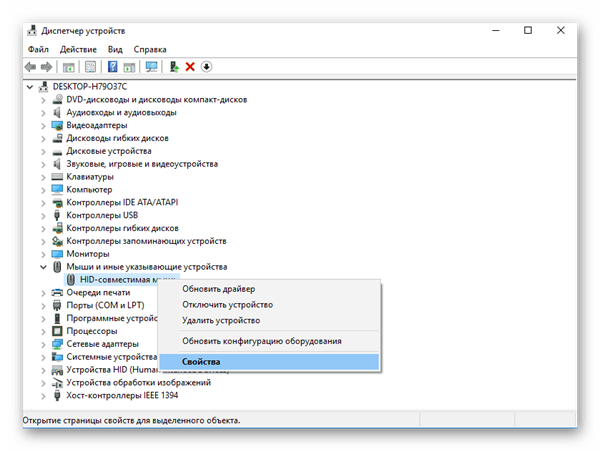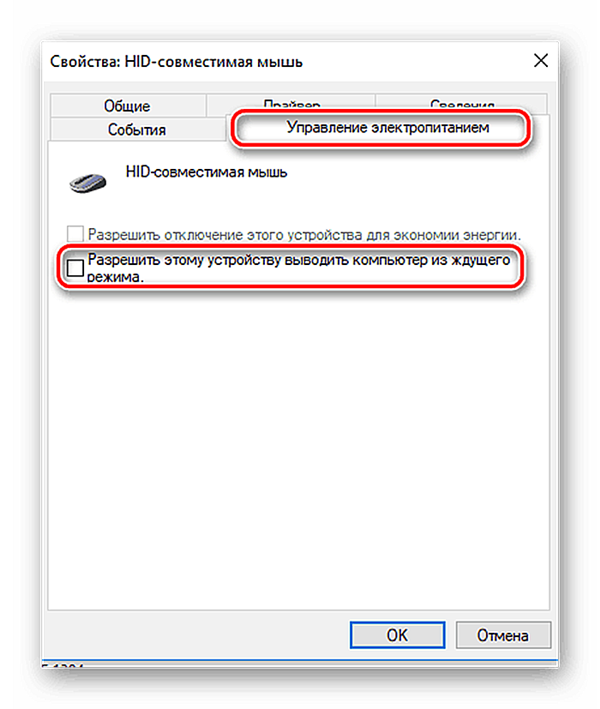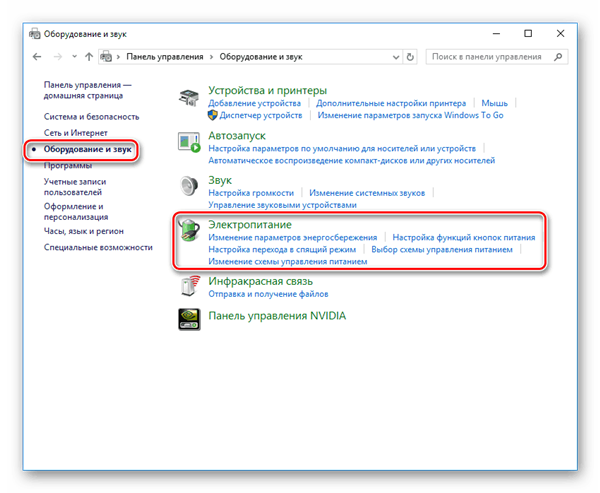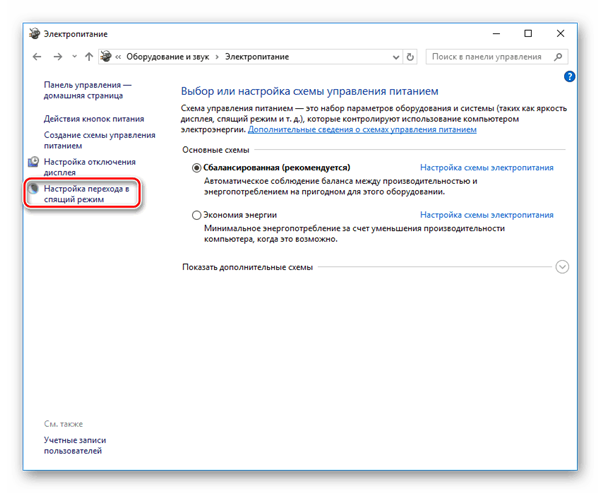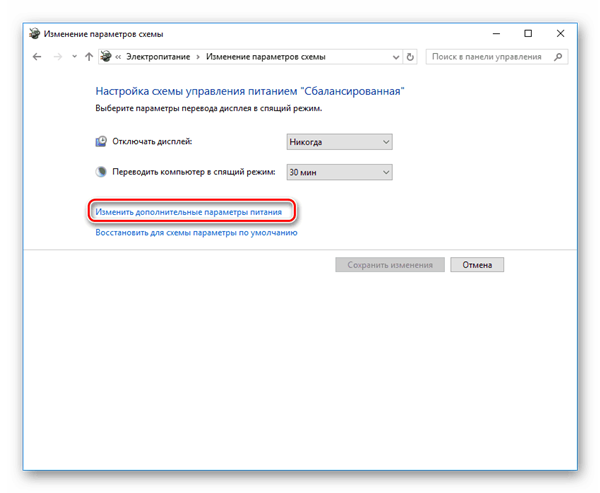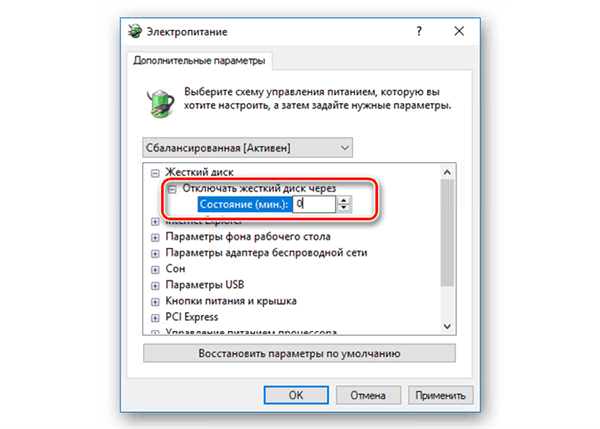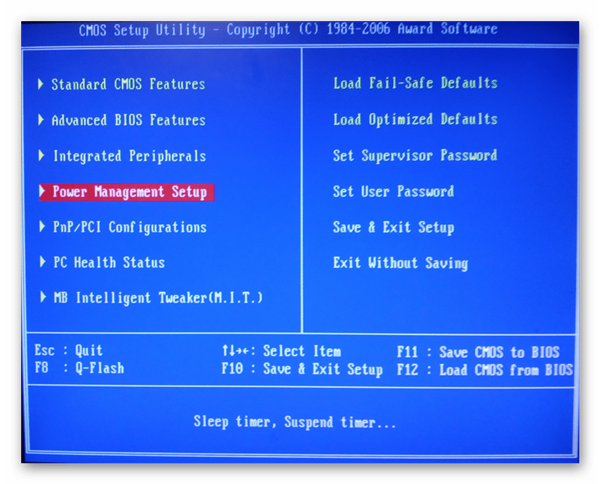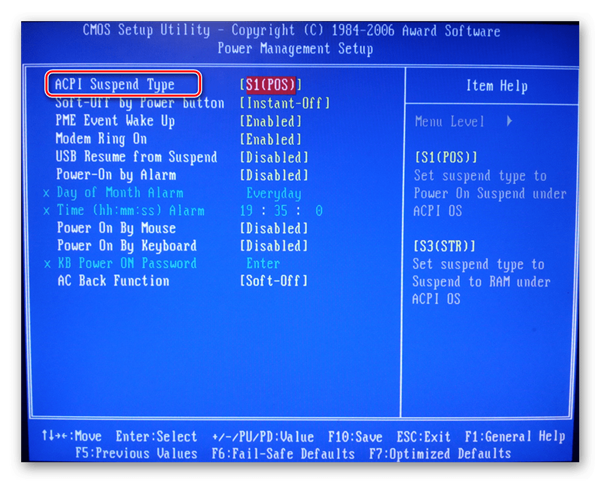Сплячий режим ПК – досить корисна опція, хоч і досить суперечлива. Більшість користувачів не прибігає до неї, вважаючи, що її активація призведе до ряду незручностей. Інша ж половина юзерів по достоїнству оцінила переваги сплячого режиму і вже не являє комфортної роботи за ПК без нього.
Найголовнішим недоліком є те, що комп’ютер відразу ж входить в даний стан, а ось вихід з нього нерідко обертається проблемою користувача. Єдиним виходом він бачить перезавантаження ПК, що призводить до втрати збережених файлів. Маючи розуміння, як цього уникнути, можна з комфортом користуватися цією функцією і звести ризик неполадок до мінімуму.

Комп’ютер не виходить зі сплячого режиму Windows 7,8,10
Перевірка драйверів
Єдиною причиною, по якій комп’ютер відмовляється виходити з цього стану, просто немає. Отже, не можна користуватися єдиним алгоритмом для вирішення цієї проблеми, так як злагоджена робота «сплячого режиму» напряму залежить від технічних складових комп’ютера. Однак найбільш поширені способи вирішення такої неприємності є.
В першу чергу необхідно перевірити драйвери

. Якщо є проблеми з виведенням ПК з даного стану, то в більшості випадків проблема в драйверах, а саме в коректності їх установки.
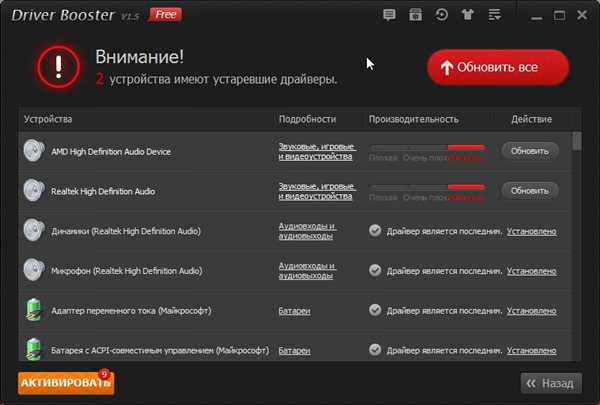
Програма для перевірки драйверів
Примітка! Достатньо всього лише одного водія, який працює в системі неправильно, і це спричинить ряд проблем всій системі. Те ж саме стосується і відсутність потрібних складових. Тому вкрай важливо стежити за тим, щоб всі драйвери та інші встановлені програми працювали коректно.
Перевірити це можна наступним способом:
- Натиснути на «Win» і «R», тим самим запустивши «Диспетчер пристроїв». У вікні «Виконати» треба прописати «devmgmt.msc».

У вікні «Виконати» прописуємо «devmgmt.msc»
- З’явиться інша вкладка, де перераховані всі встановлені драйвери. Якщо деякі з них не відмічені знаком або знаком оклику, то все в порядку. Також має насторожити напис «Невідомий пристрій».

Вкладка, де перераховані всі встановлені драйвери
- Особливо уважно варто вивчити драйвер відеоадаптера. Більшість юзерів зазначає, що саме через нього виникають труднощі з висновком ПК із сплячого режиму.
Однак відсутність знака оклику біля відеоадаптера недостатньо. Важливо переконатися, що у вас встановлена остання версія. Якщо є сумніви щодо цього драйвера, можна повністю замінити відеокарту.
Примітка! Ті, хто користуються ОС Windows 7, часто встановлюють собі тему Aero, яка і може стати головною причиною наявної проблеми. Її достатньо просто відключити.
Перевірка USB
Ще однією поширеною причиною є проблема з USB-пристроями. Рекомендується перевіряти всі складові ПК, але особливу увагу варто звернути на комп’ютерну мишку. Щоб ПК безпроблемно виходив з даного стану, цього пристрою потрібно заборонити виводити його з нього. Зробити це можна за простим алгоритмом:
- Натиснувши на «Пуск», вибрати у випадаючому списку «Диспетчер пристроїв», після чого з’явиться вкладка, зазначена на скріншоті нижче.

В «Пуск», вибираємо «Диспетчер пристроїв»
- В даному розділі розміщені всі пристрої, які є у користувача. Необхідно відшукати і натиснути на «Миші та інші вказівні пристрої». У випадаючому списку з’явиться «HID-сумісна миша». Користувач повинен вибрати «Властивості».

Натискаємо на «Миші та інші …» і вибираємо «Властивості»
- Даний розділ містить 5 вкладок, користувачеві знадобиться «Керування живленням». Біля другого в списку пункту буде стояти галочка, яку необхідно зняти і натиснути «Ок».

Прибираємо галочку і натискаємо «Ок»
- Ці дії можна виконати і з клавіатурою, відшукавши в розділі в тому ж розділі замість «Комп’ютерні миші вкладку «Клавіатури».
Важливо знати! Вимикати цю функцію категорично не можна одночасно і на мишці, і на клавіатурі. Потрібно виконати вищеописані дії тільки на одному з пристроїв.
Зміна схеми електроживлення
Коли ПК переходить у стан сну, часто відбувається відключення живлення жорстких дисків. Як тільки користувач запитує вихід з нього, відбувається затримка у включенні, а то й не відбувається взагалі. Найчастіше з цією проблемою стикаються ті юзери, у яких встановлена ОС Windows 7. Щоб виключити цю проблему, досить просто відключити цю функцію. Варто послідовно виконати ряд простих дій:
- Натиснувши правою кнопкою миші на меню «Пуск», необхідно вибрати розділ зі списку «Обладнання і звук».
- Вікно буде містити 6 вкладок, користувачеві знадобиться блок Електроживлення. В ньому можна змінювати параметри енергозбереження, налаштовувати функції кнопок харчування та перехід в сплячий режим.

Відкриваємо «Електроживлення»
- Відкриється вікно, де з лівого боку буде розміщений перелік тематичних розділів. Користувач повинен натиснути «Налаштування переходу у сплячий режим».

Натискаємо «Налаштування переходу у сплячий режим»
- В тому ж вікні є вкладка «Додаткові відомості про схему управління живленням». Клікнувши на неї, потрібно вибрати пункт «Змінити параметри живлення».

Вибираємо пункт «Змінити параметри живлення»
- Відкриється великий список, ознокамливающий користувача з усіма наявними параметрами. Користувачеві потрібно відшукати в списку «Відключати жорсткий диск через» і поставити замість зазначеного часу 0 годин і 0 хвилин. Натиснути «Ок».

У списку «Відключати жорсткий диск через» ставимо замість зазначеного часу 0 годин і 0 хвилин
Тепер під час переходу ПК в стан сплячого режиму жорсткий диск відключатися не буде. Тим самим користувач виключить ймовірність виникнення проблеми з-за цього показника.
Зміна налаштувань BIOS
Вищеперелічені методи повинні позбавити від виниклої проблеми з ПК. Однак якщо цього не сталося, є ще один спосіб:
- Потрібно зайти в налаштування BIOS. Для цього користувач повинен при включенні комп’ютера натиснути «Delete» або «F2». Відкриється головне меню, варто вибрати «Power Management Setup».

Заходимо в налаштування BIOS, при включенні комп’ютера натискаємо «Delete» або «F2»
Примітка! При даних діях у користувача можуть виникнути складності, так як в різних версіях Біоса ця настройка може відрізнятися в назві. Найкраще спиратися на свої знання англійської мови.
- Натиснувши на ті налаштування клавішу «Enter», з’явиться список параметрів. Перший у списку називається «ACPI Suspend Type», який і варто вибрати.

Вибираємо «ACPI Suspend Type»
- Завдяки йому можна дізнатися, як сильно комп’ютер занурюється в стан сну. За це відповідають два параметри. Якщо галочка стоїть біля «S1», то в даному стані буде відключений монітор і жорсткий диск. А ось «S3» передбачає відключення всіх пристроїв, за винятком оперативної пам’яті. Якщо галочка стоїть біля першого параметра, то її можна змінити на другій, і навпаки. При цьому важливо простежити за станом комп’ютера, який буде переходити в стан сну.

Стежимо за станом комп’ютера при зміні параметрів з «S1 (POS)» на «S3 (STR)»
Вищеперелічені методи досить універсальні і підходять для користувачів з будь-якої ОС. Спочатку необхідно звертати увагу на справність драйверів, так як найчастіше саме через них виникає подібна проблема і ряд інших неприємностей.
Фахівці вкрай не рекомендують використовувати в роботі неліцензійне ПЗ, яке розробили невідомі виробники. Це може призвести не тільки до складнощів виходу із сплячого режиму, але і до інших проблем всієї системи.